0x8004de44 OneDrive 오류를 수정하는 방법
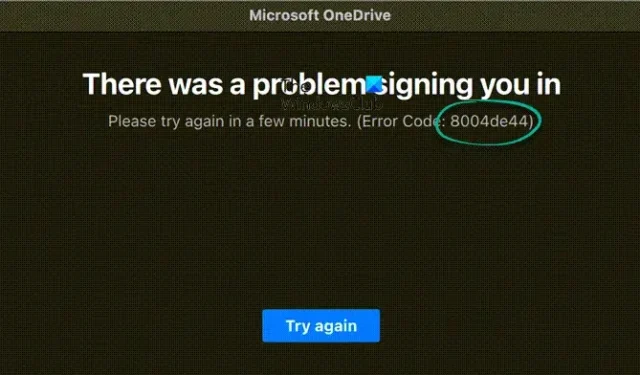
OneDrive 문제 0x8004de44는 고객이 OneDrive 계정에 로그인을 시도했지만 실패했을 때 발생합니다. 이는 일반적으로 서버 문제 또는 OneDrive의 파일 및 폴더에 액세스하는 데 어려움이 있기 때문입니다. 이번 포스팅에서는 0x8004de44 발생시 해결 방법에 대해 알아보도록 하겠습니다.
전체 오류 메시지는 다음과 같습니다.
로그인하는 동안 문제가 발생했습니다. 몇 분 후에 다시 시도하십시오(오류 코드:8004de44).
OneDrive 오류 0x8004de44를 수정하는 방법
인터넷 연결 검사

OneDrive에 액세스할 수 없는 경우 가장 먼저 해야 할 일은 인터넷 연결 속도를 확인하는 것입니다. 때때로 문제를 일으키는 유일한 원인은 나쁜 인터넷 연결입니다. 이러한 경우 인터넷 속도 테스터를 사용하여 대역폭을 확인하고 라우터를 다시 시작하거나 유선 코드를 사용하거나 WiFi 문제를 해결할 수 있습니다.
컴퓨터를 다시 시작하십시오.
기술적인 문제로 인해 OneDrive에 로그인할 수 없습니다. 이러한 경우 컴퓨터를 다시 시작하면 소프트웨어와 네트워크의 모든 문제가 해결됩니다. 계속해서 컴퓨터를 다시 시작하십시오. OneDrive를 열고 컴퓨터가 부팅된 후 로그인합니다.
OneDrive 서버 상태를 검사합니다.
프로그램을 업그레이드한 후에도 OneDrive에 여전히 0x8004de44가 표시되면 다음 단계는 OneDrive 서버가 현재 다운되지 않았는지 확인하는 것입니다. OneDrive 서버가 유지 관리 중이거나 다른 서버 문제가 발생하여 이 메시지가 표시되었을 수 있습니다. 따라서 OneDrive의 현재 서버 상태를 검토하고 해당 서비스가 작동하는지 확인하는 것이 좋습니다. 그렇지 않으면 할 수 있는 일은 작동이 다시 시작될 때까지 기다리는 것뿐입니다.
OneDrive를 업데이트해야 합니다.
컴퓨터의 OneDrive 프로그램이 오래된 경우 오류 코드 0x8004de44가 표시될 수 있습니다. 가지고 있는 버전과 적절한 버전 간의 차이는 최소화되어야 합니다. 이전 버전의 앱이 문제의 원인이 아니더라도 OneDrive 앱을 업데이트해도 문제가 없습니다. 동일한 작업을 수행하려면 아래에 설명된 절차를 따르십시오.
- Win + R 키를 사용하여 실행 프롬프트 열기
- %localappdata%\Microsoft\OneDrive\update를 입력하고 확인을 누릅니다 .
- OneDriveSetup.exe를 두 번 클릭하여 최신 버전의 OneDrive를 설치합니다.
Windows Store 앱의 문제 해결사를 시작합니다.
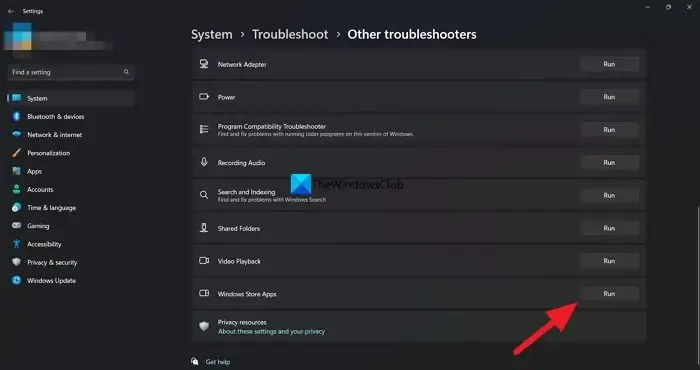
Microsoft의 Windows 스토어 앱 문제 해결사는 특정 문제를 일으키는 근본적인 문제를 찾기 위한 놀라운 도구입니다. 결과적으로 이 솔루션에서는 문제를 해결하기 위해 동일한 방법을 사용할 것이며 방법은 다음과 같습니다.
- Win + I를 눌러 Windows 설정을 시작합니다.
- 업데이트 및 보안 > 지금 문제 해결로 이동합니다. 오른쪽 패널에는 수많은 문제 해결사가 있습니다.
- Windows 스토어 애플리케이션 문제 해결사를 찾아 실행합니다. 앱의 자주 발생하는 문제를 해결하려면 화면의 지침을 따르세요.
그런 다음 앱을 열고 문제가 지속되는지 확인하십시오.
OneDrive 앱을 재설정합니다.
인터넷 연결이 정상이고 OneDrive가 최신 버전이면 프로그램 자체에 문제가 있는 것입니다. 앱 재설정은 이 문제를 식별하고 해결하는 가장 간단한 방법 중 하나입니다. 동일한 작업을 수행하려면 아래에 설명된 절차를 따르십시오.
- Win + R을 클릭하여 실행 대화 상자를 엽니다.
- 그런 다음 다음을 복사하여 붙여넣고 Enter 키를 눌러 OneDrive를 재설정합니다.
%localappdata%\Microsoft\OneDrive\onedrive.exe /reset - 화면의 지시에 따라 작업을 완료하십시오.
또는 설정, 앱 > 앱 및 기능, 설치된 애플리케이션으로 이동할 수 있습니다. OneDrive를 찾은 다음 세 개의 수직 점(Windows 11) 또는 응용 프로그램(Windows 10)을 선택한 다음 재설정을 클릭합니다.
OneDrive 앱 다시 설치
위의 해결 방법으로도 문제가 해결되지 않는 경우 앱을 제거하고 다시 설치하는 것이 최후의 수단이어야 합니다. 명령 프롬프트를 통해 컴퓨터에서 OneDrive를 완전히 제거 하고 제거한 후 컴퓨터를 다시 시작할 수 있습니다 . 이제 Microsoft 공식 웹 사이트에서 최신 버전의 OneDrive를 다운로드하고 설정을 실행하여 OneDrive를 다시 설치하십시오.
오류 코드 0x8004de42는 무엇입니까?
OneDrive에 로그인을 시도하는 동안 ‘프록시 설정에 인증이 필요합니다’라는 오류 메시지가 나타납니다. 결과적으로 OneDrive에 연결을 시도하는 동안 인증된 프록시를 사용하여 문제가 발생한 것으로 결론을 내릴 수 있습니다. 대부분의 인증된 프록시는 OneDrive에서 지원되지 않으므로 동일한 작업을 수행하지 않도록 하는 것이 쉬운 대답입니다.
OneDrive에 로그인할 때 오류 코드 0x8004de40이 무엇인가요?
여러 사람이 오류 메시지를 보았다고 보고했습니다. Windows를 새 릴리스로 업그레이드한 후 오류 코드 0x8004de40과 함께 OneDrive에 연결하는 데 문제가 있었습니다. 이 OneDrive 문제는 프로그램이 클라우드에 연결하는 데 문제가 있음을 나타냅니다. 이것의 주된 이유는 인터넷 연결이 좋지 않기 때문입니다.


답글 남기기